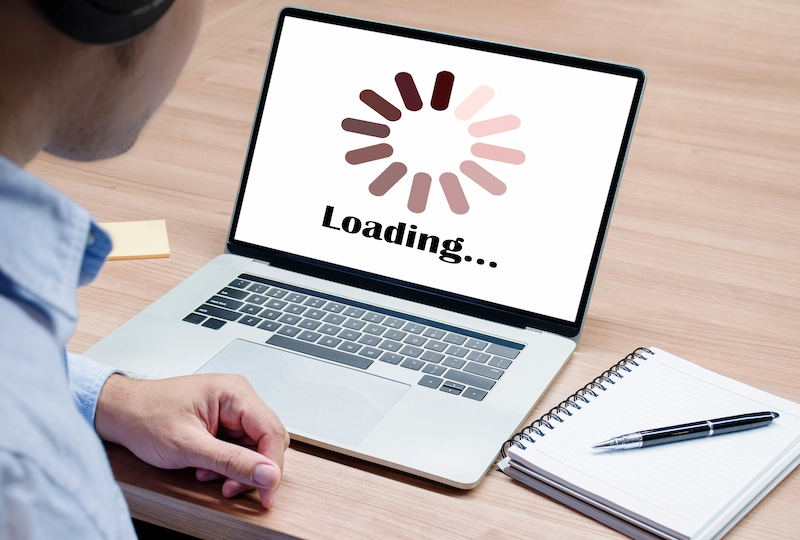
Laptop lemot sering kali membuat kegiatan, seperti bekerja dan belajar menjadi terhambat. Salah satu cara untuk mengatasi masalah ini adalah dengan memanfaatkan tombol Windows+R. Cara agar laptop tidak lemot dengan Windows+R ini cukup efektif untuk membersihkan file–file sementara yang menumpuk dan menyumbat kinerja perangkat.
Dengan kombinasi kedua tombol sederhana ini, Anda bisa mengakses berbagai fitur untuk membersihkan sistem dan meningkatkan performa laptop. Yuk, simak penjelasan lengkapnya di bawah ini!
Cara Agar Laptop Tidak Lemot dengan Windows + R
Laptop yang lemot sering kali disebabkan oleh beberapa hal, seperti banyaknya program berjalan di latar belakang ataupun file-file sampah yang menumpuk. Untuk mengatasinya Anda bisa memanfaatkan tombol Windows+R. Berikut ini beberapa cara agar laptop tidak lemot dengan Windows + R.
1. Cara Mengatasi Laptop Lemot Windows R
Untuk mengatasi laptop lemot dengan Windows R, Terdapat beberapa langkah yang bisa Anda lakukan. Berikut cara mempercepat laptop dengan Windows + R:
- Tekan tombol Windows dan R secara bersamaan pada keyboard Anda untuk memunculkan kotak “Run”.
- Ketikkan “msconfig” pada kotak dialog yang muncul tadi, lalu tekan enter. Ini akan membuka jendela pengaturan sistem.
- Pada jendela pengaturan sistem, pilih tab “Services”.
- Centang kotak “Hide all Microsoft services” untuk menyembunyikan layanan bawaan Windows yang tidak diperlukan.
- Klik tombol “Disable all” untuk menonaktifkan sementara semua layanan lainnya yang mungkin memperlambat kinerja laptop Anda.
- Pindah ke tab “Startup” dan klik tombol “Open Task Manager”.
- Pada tab “Startup”, nonaktifkan program-program yang tidak perlu berjalan saat Anda menghidupkan laptop. Caranya adalah dengan klik kanan pada program tersebut dan pilih “Disable”.
- Setelah selesai melakukan pengaturan, klik “OK” pada jendela pengaturan sistem dan restart laptop Anda.
Baca juga: 10 Penyebab Laptop Sering Not Responding Plus Cara Atasinya!
2. Cara Mengatasi Laptop Lemot Windows R dan %temp%
Salah satu penyebab kenapa laptop lemot bisa jadi karena banyaknya file-file sementara atau cache yang menumpuk. File-file ini sebenarnya tidak terlalu penting, namun jika dibiarkan menumpuk, bisa membuat kinerja laptop menjadi lambat.
Untuk mengatasi masalah ini, Anda bisa membersihkan folder %temp% dengan mudah menggunakan kombinasi tombol Windows + R. Berikut langkah-langkahnya:
- Tekan tombol Windows dan huruf R secara bersamaan pada keyboard Anda untuk memunculkan sebuah kotak “Run”.
- Ketikkan %temp% pada kotak dialog yang muncul, lalu tekan enter. Ini akan membuka folder yang berisi file sampah atau cache.
- Di dalam folder temp, tekan tombol Ctrl+A secara bersamaan untuk memilih semua file yang ada.
- Klik kanan pada salah satu file yang terpilih, lalu pilih opsi “Hapus” atau “Delete”. Semua file yang telah Anda pilih akan terhapus.
3. Cara Mengatasi Laptop Lemot Windows R dengan Disk Cleanup
Selain folder temp, Anda mungkin juga perlu untuk membersihkan file-file lain yang sudah tidak diperlukan agar laptop dapat kembali bekerja secara optimal. Berikut langkah mengatasi laptop lemot menggunakan Windows+R dengan menggunakan menu Disk Cleanup:
- Tekan tombol Windows + R pada keyboard Anda untuk membuka kotak dialog Run.
- Ketikkan cleanmgr pada kotak dialog, lalu tekan Enter.
- Akan muncul jendela Disk Cleanup. Pilih drive yang ingin Anda bersihkan (biasanya drive C: tempat sistem operasi terpasang) lalu klik “OK”.
- Disk Cleanup akan menganalisis drive Anda dan menampilkan daftar file-file yang dapat dihapus, seperti file sementara, file recycle bin, dan lain-lain.
- Centang kotak di samping jenis file yang ingin Anda hapus.
- Setelah memilih file yang akan dihapus, klik tombol “OK”, lalu konfirmasi dengan mengklik “Delete Files”.
Cara Mengatasi Laptop Lemot dengan Metode Lainnya
Laptop yang lemot tentu bisa sangat mengganggu aktivitas Anda. Selain menggunakan kombinasi tombol Windows+R, ada beberapa cara lain yang bisa dilakukan untuk mengatasi masalah ini. Berikut beberapa cara lainnya yang bisa Anda coba:
1. Mengosongkan Recycle Bin
Recycle Bin atau tempat sampah pada komputer berfungsi sebagai tempat penyimpanan sementara untuk file–file yang telah Anda hapus. Jika tidak dikosongkan secara berkala, file–file ini akan menumpuk dan bisa memperlambat kinerja laptop Anda. Berikut cara mudah untuk mengosongkan Recycle Bin:
- Temukan ikon Recycle Bin di desktop Anda. Biasanya berbentuk tempat sampah.
- Klik kanan pada ikon tersebut.
- Pada menu yang muncul, pilih opsi “Empty Recycle Bin”.
- Sebuah kotak dialog konfirmasi akan muncul. Klik “Yes” untuk mengonfirmasi penghapusan semua file di Recycle Bin.
Baca juga: 7 Cara Mengatasi Laptop Freeze Untuk Semua Tipe Windows
2. Menghapus Temporary Files
File-file sementara biasanya tidak terlalu penting dan dapat dihapus untuk mengosongkan ruang penyimpanan. Berikut cara mudah untuk menghapusnya:
- Klik tombol ikon Windows di sudut kiri bawah layar Anda.
- Ketikkan Storage settings di kolom pencarian dan tekan Enter.
- Pada jendela Storage settings, Anda akan melihat beberapa kategori file.
- Cari dan pilih opsi “Temporary files”.
- Setelah memilih “Temporary files”, Windows akan menampilkan daftar jenis file sementara yang dapat dihapus.
- Centang kotak di samping jenis file yang ingin Anda hapus.
- Klik tombol “Remove files” untuk menghapus file–file yang telah Anda pilih.
3. Hapus Aplikasi yang Tidak Digunakan
Aplikasi yang tidak pernah Anda gunakan hanya akan memakan ruang penyimpanan dan sumber daya komputer. Dengan menghapus aplikasi yang tidak diperlukan, Anda dapat meningkatkan kinerja laptop. Berikut beberapa langkah yang bisa Anda lakukan untuk menghapus aplikasi tidak digunakan:
- Klik ikon Windows di sudut kiri bawah layar Anda.
- Ketikkan “Apps” dan tekan Enter.
- Di jendela yang muncul, Anda akan melihat daftar semua aplikasi yang terinstal di laptop Anda.
- Cari aplikasi yang sudah lama tidak Anda gunakan.
- Klik kanan pada aplikasi yang ingin Anda hapus.
- Pilih opsi “Uninstall” atau “Uninstall device”.
- Ikuti petunjuk untuk menyelesaikan proses penghapusan.
Itulah langkah-langkah lengkap untuk mengatasi laptop lemot dengan Windows + R. Jadi, sudah tahukan salah satu fungsi Windows R untuk apa? Dengan kombinasi tombol sederhana ini, Anda bisa membantu mengoptimalkan kinerja laptop.
Namun, jika laptop sudah terlalu sering mengalami masalah dan performa yang menurun, mungkin sudah saatnya untuk mempertimbangkan opsi lain. Sewa laptop bisa menjadi solusi yang lebih praktis dan efisien untuk perusahaan Anda.
Dengan menyewa, Anda bisa mendapatkan perangkat yang sesuai dengan kebutuhan tanpa perlu mengeluarkan biaya besar untuk membeli, apalagi untuk ukuran perusahaan. Untuk kebutuhan tersebut, Asani menawarkan berbagai pilihan laptop dengan spesifikasi yang mumpuni.
Selain laptop, Asani juga menyediakan berbagai macam peralatan elektronik, seperti komputer, AC, TV hingga peralatan rapat. Cukup kunjungi katalog sewa Asani dan temukan peralatan yang diinginkan.
Lalu, jika terdapat masalah pada laptop yang disewa, Anda bisa menggunakan layanan Asani melalui aplikasi MyAsani untuk mengatasinya. Pada aplikasi tersebut, Anda juga bisa berkonsultasi secara gratis terkait permasalahan IT dan pemenuhan fasilitas perusahaan.
Yuk, hubungi Asani melalui WhatsApp atau email cs@asani.co.id dan ajukan penawaran sekarang juga!
Baca juga: 5 Cara Mengatasi Laptop Restart Lama Dengan Cepat dan Tepat
